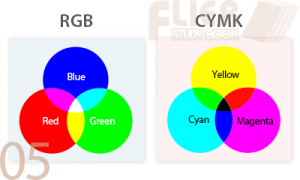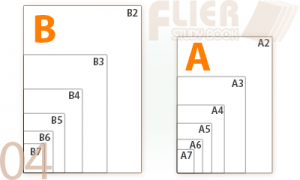フライヤー印刷のPDFデータ入稿に必要なフォント埋め込みとは

フライヤー印刷のPDFデータ入稿に必要なフォント埋め込みとは
フライヤー印刷で知っておくべきPDFのフォント埋め込み
最近のネット印刷通販では、Adobeソフトの「Illustrator」や「Photoshop」のほかに、PDFファイルでの入稿が可能なサイトが増えています。PDFで入稿するとデータサイズを小さくなるほか、データチェックでのトラブルの発生を軽減できるというメリットがあることから、おすすめの入稿方法だといえます。
ただし、PDFを入稿する際に、「フォントの埋め込み」を行わなければならないことから注意が必要です。フォントの埋め込みとはどのようなことなのか、またフォントの埋め込みの確認方法など、PDFをスムーズに入稿するために知っておくと役立つテクニックをお教えします。
>>デザインでお困りならプロのデザイナーが在籍するイイチラシへご相談を!無料相談はこちらから!
面倒なフォントのアウトライン化が不要に!
Illustratorで作成したデータを入稿する際、必ず必要な手順として「フォントのアウトライン化」があります。フォントのアウトライン化とは、データ内で使用している文字を図形化することで、印刷用のフォントがなくても同じ形の文字を印刷することができるのです。
ところがIllustratorには、フォントをアウトライン化してしまうと、文字を修正することができなくなるほか、小さい文字がつぶれてしまうといったデメリットがあることから、PDFでの入稿が注目されるようになりました。面倒だったフォントのアウトライン化が不要になるなら、PDFで入稿してみようという人は増えるはずです。
フォントの埋め込みが必要な理由とは?
PDF(Portable Document Format)はAdobeが開発した電子文書のファイル形式で、無料の閲覧ソフトがあれば、受け手のコンピュータ環境に関係なくデータを見ることができるのがメリット。ところが文字を表示するためには、同じフォントデータを持つ代わりにフォントの埋め込んでおく必要があるのです。
フォントの埋め込みとは、「使用しているフォントデータをPDFのファイルに保存すること」で、もしフォントの埋め込みが行われていないと、入稿後の印刷で文字化けを起こす可能性があることから、PDFを入稿する際は必ずフォントの埋め込みが行われているか確認する必要があります。
フォント埋め込みの確認方法
作成したPDFファイルのフォントが埋め込まれているかどうかを知るためには、アドビ社が提供している無料閲覧ソフト「Adobe Reader」を使って確認をする方法があります。
確認手順は下記の通りです。
- Adobe Readerを起動し、[ファイル]→[開く]で、確認したいPDFファイルを開く
- [ファイル]→[プロパティ]で、[文書のプロパティ]ウィンドウを開く
- [フォント]タブをクリックして、文書で使用しているフォントのリストを表示する
表示されたリスト内で、使用しているフォント名の横に「埋め込みサブセット」とリストされていると、そのフォントはPDFファイルに埋め込まれているということになります。

もし、埋め込みができないフォントがある場合、そのフォントファイルの埋め込みがライセンスによって許可されていないことから、PDFを作成する場合はそのフォントの使用は避けることをおすすめします。使いたいフォントのファイルの埋め込みが許可されているかどうかは、下記の手順で確認できます。
- [コントロールパネル]→[フォント]を選ぶ
- 表示されたフォントのプレビューの中から使いたいフォントを探す
- [フォント埋め込み可能]の設定を確認する
[フォント埋め込み可能]が[未指定]になっているフォントは、埋め込みが許可されていないのでご注意下さい。